Tư vấn Tivi
Cách khôi phục cài đặt gốc trên tivi【Smart Tivi LG, Sony】
Trong quá trình sử dụng Smart Tivi thì người dùng có thể cài đặt thêm rất nhiều phần mềm và các chương trình và qua một thời gian dài có thể khiến cho tivi hoạt động không còn được trơn tru. Lúc này để giúp tivi có thể hoạt động hiệu quả như lúc ban đầu thì tốt nhất người dùng nên khôi phục lại cài đặt gốc trên tivi, và nếu bạn đang muốn khôi phục cài đặt gốc của chiếc tivi giá rẻ nhà mình mà không biết làm thế nào thì có thể tham khảo ngay bài viết cách khôi phục cài đặt gốc trên tivi dưới đây nhé.
Mục lục
I. Lợi ích của việc khôi phục cài đặt gốc trên tivi
Trong quá trình sử dụng dòng Smart Tivi thông minh thì chắc hẳn người dùng thường gặp phải rất nhiều vấn đề khi sử dụng như Download quá nhiều phần mềm khiến cho tivi hoạt động không còn được trơn tru như trước chính vì thế mà việc khôi phục lại cài đặt gốc của tivi sẽ giúp ích rất nhiều cho người sử dụng :
Thứ nhất thì việc khôi phục cài đặt gốc của tivi có nghĩa là thiết lập lại toàn bộ thông tin hệ thống, để xóa đi những lịch sử được lưu trong quá trình sử dụng cũng như các ứng dụng ít khi được sử dụng đến sẽ giúp cho thiết bị trở nên trơn tru , mượt mà và load hình ảnh nhanh chóng sau một khoảng thời gian sử dụng ngoài ra thì còn một số lợi ích khác như :
- Xóa các ứng dụng, file không cần thiết để làm trống dung lượng bộ nhớ tivi hơn.
- Khắc phục được một số lỗi mà tivi đang gặp phải.
- Giúp giao diện sử dụng, các cài đặt trên tivi trở lại trạng thái ban đầu như lúc mới mua để hoạt động ổn định hơn.
( Tuy nhiên khi khôi phục lại thì tất cả các dữ liệu sẽ mất nên hãy cân nhắc thật kỹ trước khi thực hiện thao tác. )

=>> Xem thêm : Cách chặn kết nối điện thoại với tivi【tránh bị làm phiền】
Dưới đây chúng tôi sẽ đưa ra cách khôi phục lại cài đặt gốc của Smart Tivi Sony và Smart Tivi LG cho các bạn tham khảo thêm nhé :
II. Hướng dẫn cách khôi phục cài đặt gốc trên Smart Tivi Sony
Bước 1: Bấm mũi tên trên Remote chọn đến góc phải phía trên Tivi – mục Cài đặt
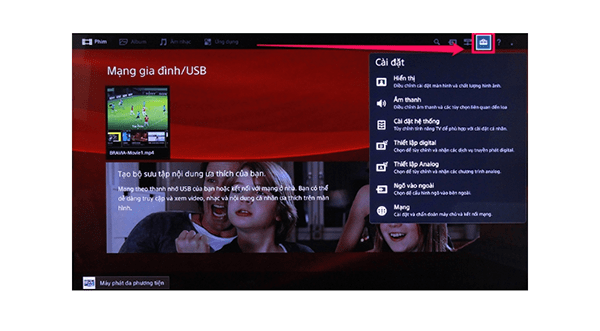
Bước 2: Trong mục Cài đặt chọn dòng Cài đặt hệ thống.
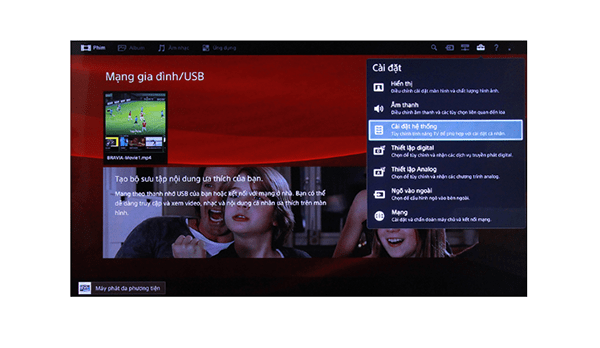
Bước 3: Trong Cài đặt hệ thống chọn Cài đặt tổng quan.
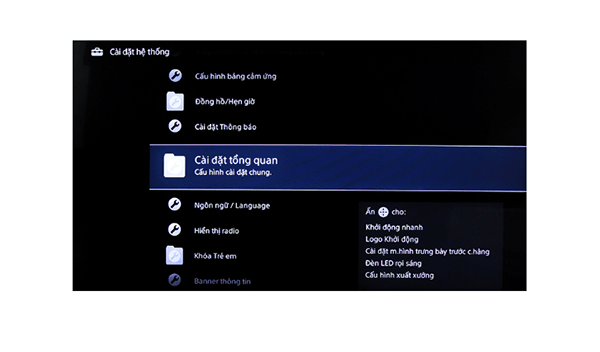
Bước 4: Sau đó chọn Cấu hình xuất xưởng (Xóa thông tin cá nhân) để khôi phục về lại cài đặt gốc của Tivi.
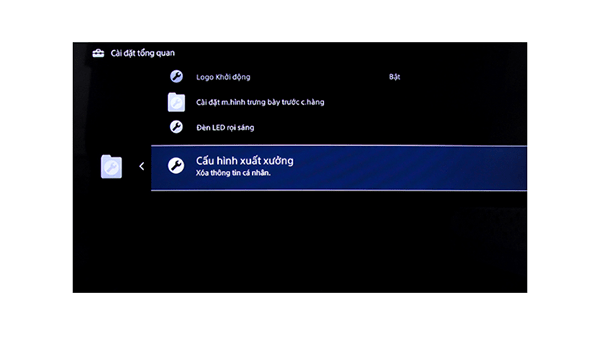
Bước 5: Sau khi chọn xong màn hình Tivi sẽ xuất hiện 1 thông báo hỏi về thao tác vừa rồi, bấm chọn Đồng ý.
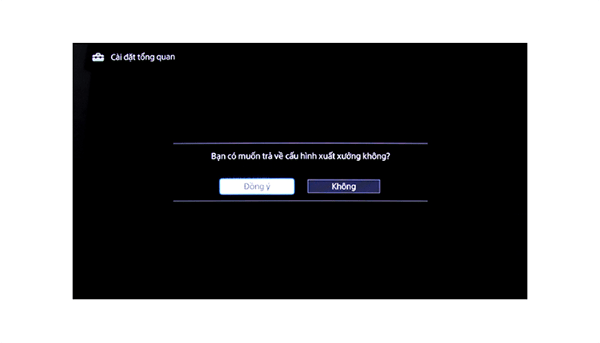
Bước 6: Màn hình sẽ lại hiện 1 bảng thông báo để xác nhận toàn bộ thao tác vừa thực hiện, bấm chọn Đồng ý.
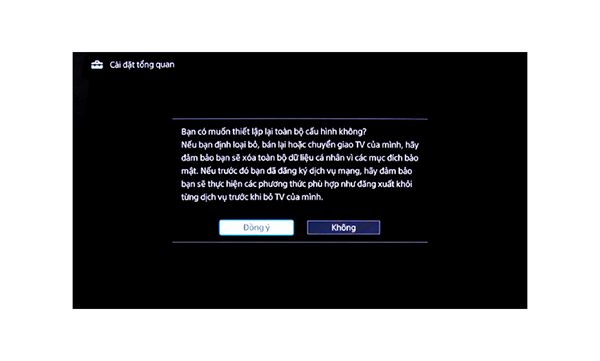
Tiến hành cài đặt mới
Sau khi đã khôi phục cài đặt gốc thành công, màn hình Tivi Sony sẽ hiện lên giao diện thiết lập cài đặt mới, yêu cầu bạn thiết lập lại sau khi Tivi đã quay về cài đặt gốc ban đầu.
Bước 1: Sử dụng các nút mũi tên trên Remote để chọn ngôn ngữ bạn sẽ sử dụng cho Tivi (trường hợp này mình sẽ sử dụng Tiếng Việt).
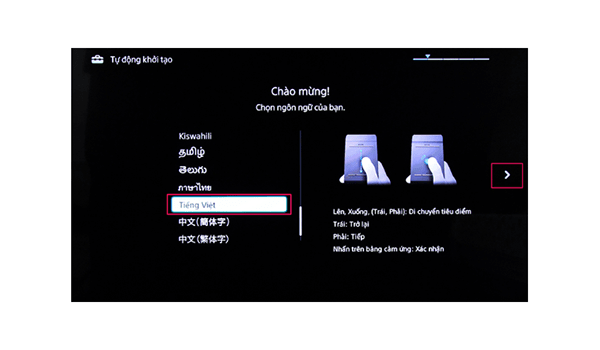
Bước 2: Bước này sẽ yêu cầu kết nối mạng cho Tivi. Nếu bạn muốn cài đặt luôn thì chọn Wifi sau đó chọn tên Wifi rồi nhập mật khẩu hoặc có thể bấm bỏ qua để thực hiện thao tác này sau.
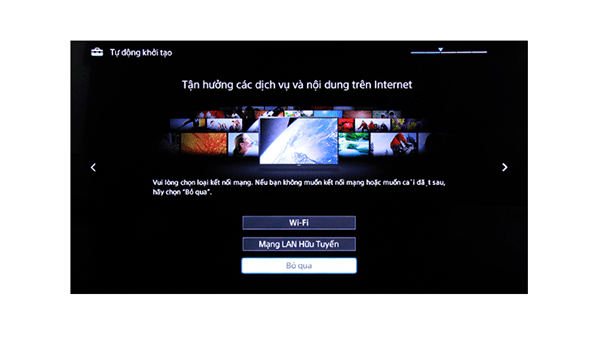
Bước 3: Hệ thống sẽ yêu cầu bạn chọn vùng cho Tivi, chọn Châu Á – Việt Nam.
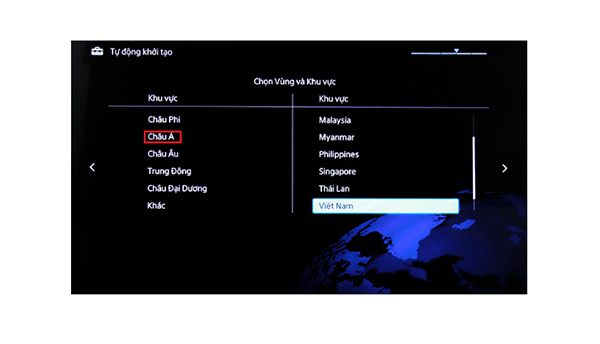
Bước 4: Sau khi chọn xong vùng máy chủ, Tivi sẽ hỏi bạn về việc bật cũng như tải các tính năng hỗ trợ cho Tivi, bấm Đồng ý cho mục Tải lên số liệu thống kê và sử dụng TV, bấm Bật cho tính năng Tải phần mềm từ động.
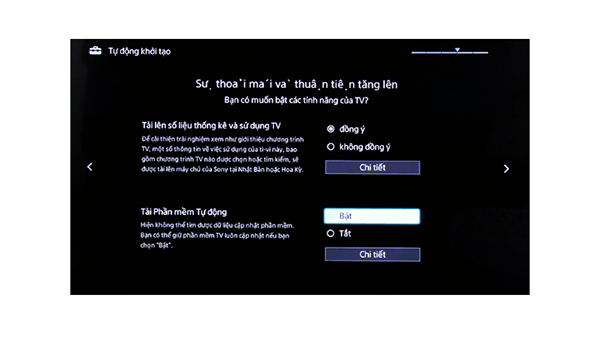
Bước 5: Ở phần dò kênh, bấm chọn Bỏ qua.
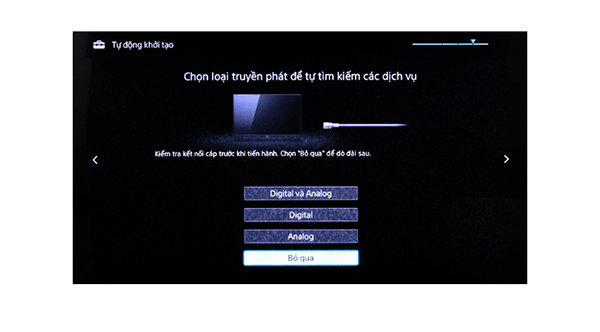
Bước 6: Bấm chọn Hoàn thành để kết thúc việc cài đặt.
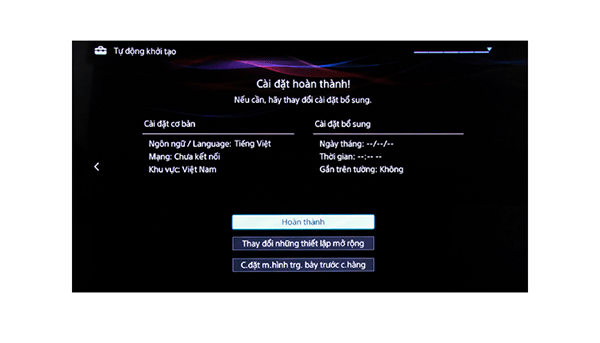
Trên đây là các bước đơn giản để Khôi phục cài đặt gốc và thiết lập cài đặt ban đầu cho sản phẩm Smart Tivi Sony. Chúc các bạn thành công.
III. Hướng dẫn chi tiết cách khôi phục cài đặt gốc trên Tivi LG
Bước 1: Bạn hãy ấn vào nút cơ ở mặt sau của Tivi, lúc này màn hình Tivi sẽ hiện lên giao diện Cài đặt, bạn hãy chọn vào mục Cài đặt. Lưu ý rằng, tất cả các bước sau đều phải thực hiện bằng phím cơ do không thể điều khiển Tivi LG bằng điều khiển remote.

=>> Có thể bạn chưa biết : Công nghệ NanoCell là gì ? Tivi NanoCell có ưu điểm gì ?
Bước 2: Trong mục cài đặt, bạn nhấn Tùy chọn rồi chọn phần Cài đặt nhà sản xuất để đặt mặc định của tivi
Bước 3: Màn hình sẽ hiện ra “Tất cả cài đặt người dùng và cài đặt kênh sẽ được thiết lập lại. Vẫn tiếp tục?”. Bạn hãy nhấn Có là Tivi sẽ được ngắt kết nối hoàn toàn và khởi động lại từ đầu. Lúc này mọi dữ liệu và ứng dụng trên Tivi đã được xóa hết.
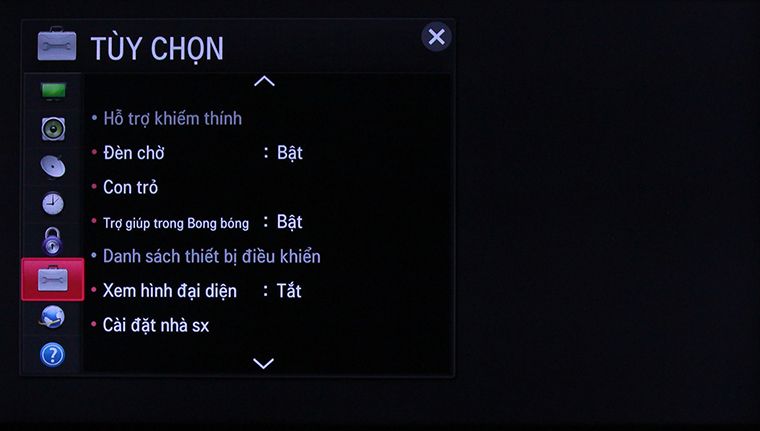
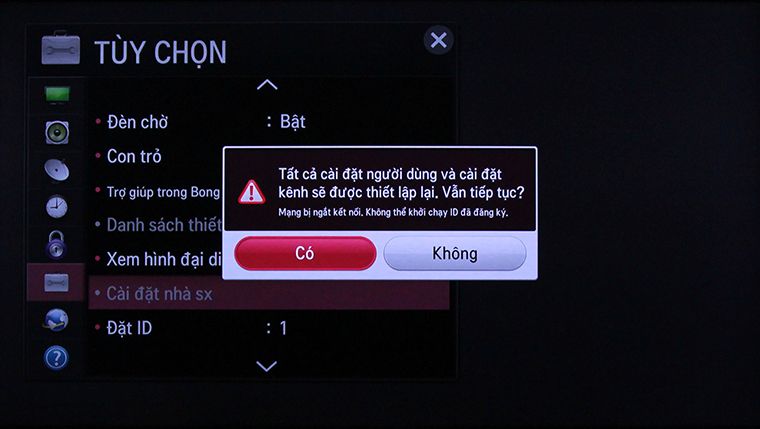
Bước 4: Màn hình sẽ hiện lên giao diện Welcome, bạn chọn ngôn ngữ và quốc gia phù hợp. Sau đó bạn chọn môi trường Tivi trong nhà. Sau khi chọn xong, màn hình Tivi LG sẽ hiện ra những thông tin điều khoản pháp lý và bản quyền của Tivi, bạn nhấn Tiếp theo.
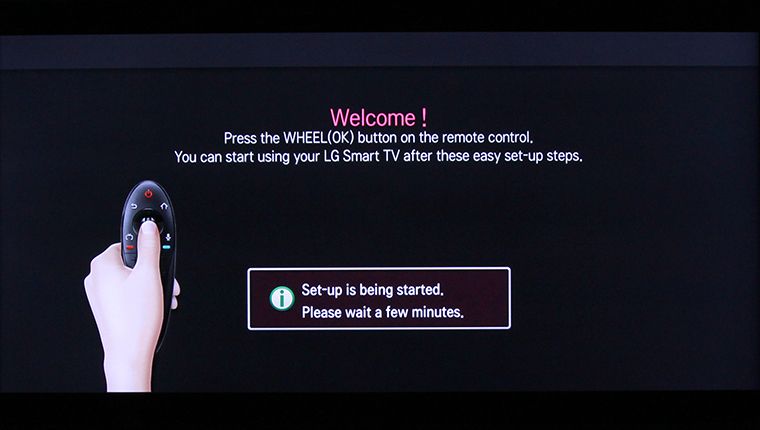
Bước 5: Ở mục Điều khoản chung, bạn nhấn Chọn tất cả rồi bấm Đồng ý. Ở phần Dịch vụ bổ sung, bạn nhấn Nội dung xem và chọn Đồng ý, tiếp theo là tích vào mục Thông tin giọng nói rồi nhấn Đồng ý.
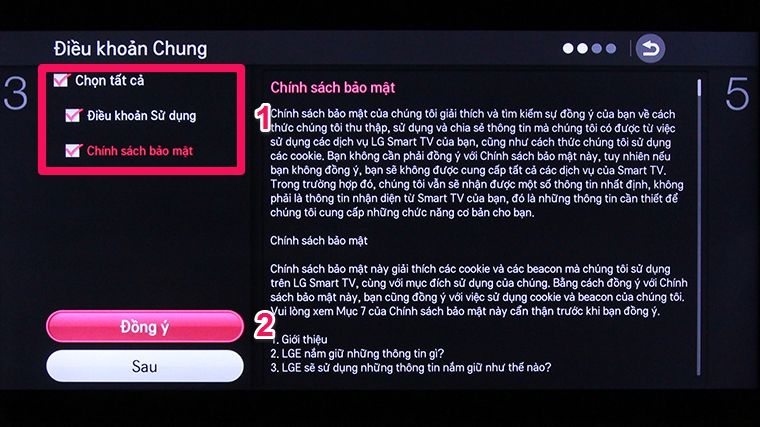
Bước 6: Kết nối mạng. Nếu có wifi bạn có thể kết nối với wifi luôn, còn nếu không thì bạn nhấn Bỏ qua.
Bước 7: Tại mục Tự động dò kênh, bạn chọn Tiếp theo. Sau đó là Kiểm tra kết nối Ăng-ten, chọn Bắt đầu.
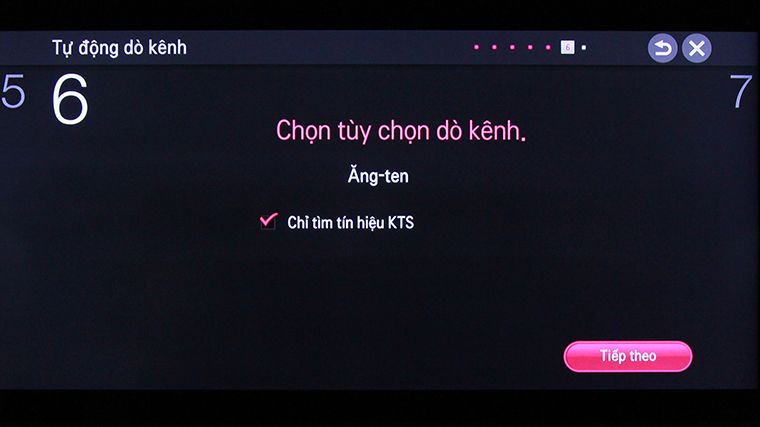
Bước 8: Đợi khi nào màn hình Tivi hiện lên Cài đặt đã hoàn tất là bạn đã khôi phục cài đặt gốc Tivi LG thành công. Lúc này, bạn có thể sử dụng remote để điều khiển Tivi.
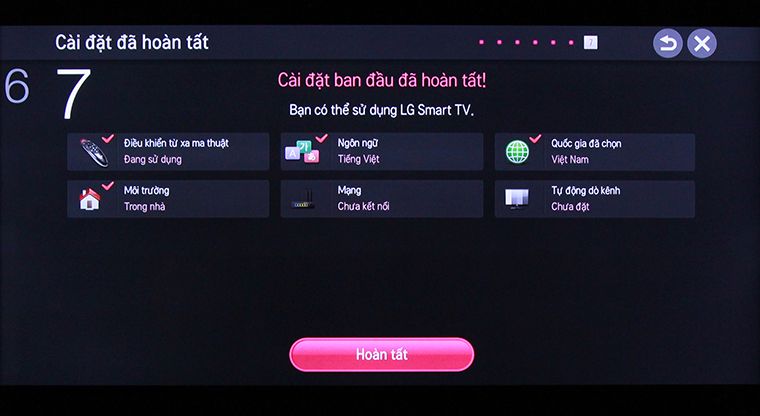
⚠ Lưu ý : Tuy nhiên, bạn không nên lạm dụng cách khôi phục cài đặt gốc trên Tivi bởi cách này không phải là hoàn toàn tốt, sử dụng quá nhiều nó cũng sẽ ảnh hưởng đến những tính năng khác của Tivi.
Xem thêm mẫu tivi giá rẻ bán chạy hiện nay : Smart Tivi Sony 55X8050H 55 inch 4K
Mẫu Loa thanh Sounbar LG giá rẻ nhất : Loa thanh soundbar LG 5.1.2 SN9Y 520W
- So sánh tivi Full HD và 4K: Nên mua loại nào ? - Tháng 7 7, 2023
- So sánh tivi Nanocell và UHD: Nên chọn mua loại nào ? - Tháng 7 7, 2023
- So sánh Android TV và Google TV: Nên mua loại nào ? - Tháng 7 6, 2023


 Tư vấn chọn mua
Tư vấn chọn mua



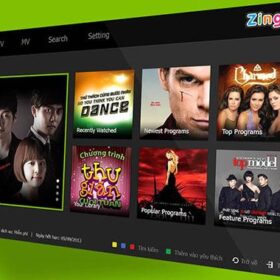
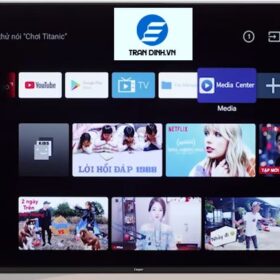
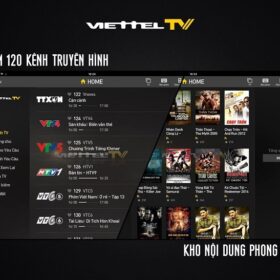

Bài viết liên quan
Đọc nhiều nhất
Cách chặn kết nối điện thoại với tivi Samsung, Sony,...
24/09/2022
10998 views
Cách sử dụng điều khiển tivi samsung【Hướng dẫn chi tiết】
23/09/2022
9197 views
Cách xem K+ miễn phí trên Smart TV
23/09/2022
8611 views
Cách cài đặt tìm kiếm giọng nói trên tivi SamSung...
23/09/2022
7239 views
Tải CH Play cho tivi samsung cực kì đơn giản
23/09/2022
7234 views
Hướng dẫn cách kết nối các thiết bị hỗ trợ...
24/09/2022
6879 views
Ứng dụng xem tivi miễn phí trên Smart Tivi
23/09/2022
6524 views
Kích thước tivi 65 inch là bao nhiêu cm【Samsung, Sony,...
23/09/2022
5568 views